2024-5-13 王智偉 測試部技術長
最後由陳思涵於 2024-5-13進行了更新
摘要
如何無縫將資料從一塊三星SSD遷移到另一塊?本篇綜合指南為您詳解。透過對比三星數據遷移工具與其他頂尖磁碟克隆軟體,精準應對常見問題。採納專家建議,全面提升迁移效率及硬碟效能,確保無痛升級體驗。
輕鬆更新 電腦儲存,運用三星資料、資訊遷移工具將資料、資訊從一個SSD無縫轉移至另一個。本 指南 精簡安裝流程,涵蓋 Windows清理工具 、 UEFI設定調整 及BIOS中從IDE到AHCI的轉換,確保SSD 更新過程順暢無阻 。
想要 提升 電腦儲存能力時,三星的 資料、資訊移轉 工具能輕鬆實現固態硬盤(SSD)間的資料、資訊轉移。該工具旨在 簡化 更新流程,將資料、資訊無縫遷移到新固態硬盤上,從而 增強 操作系統效能。
初次接觸固態硬盤(SSD)遷移時,或許會覺得這項工作頗具挑戰性,尤其是當你 不熟悉 電腦組件的複雜細節時。別擔心,我們在此透過一系列清晰、循序漸進的指導,為您解開遷移之謎,確保資料、資訊傳輸 順利成功 。
使用 Windows 內建清理工具
作為第一步,使用三星資料、資訊遷移軟體複製磁碟時,最好先刪除來源硬盤中不必要的資料、資訊。
(1)磁碟清理實用程式是一個方便的內建工具,可用於此目的。
若要在磁碟複製之前執行有效清理,請先按一下Windows 鍵+ R ,鍵入
Cleanmgr.exe ,然後按一下OK 。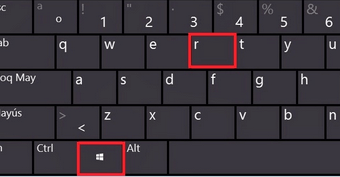
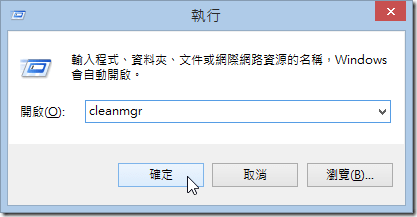
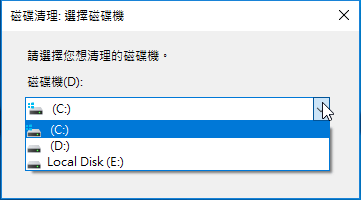
它 支援 選取檔案進行刪除,甚至包括操作系統檔案,只需點擊“清理操作系統檔案”,從而透過減少待克隆資料、資訊量來 優化 資料、資訊遷移流程。
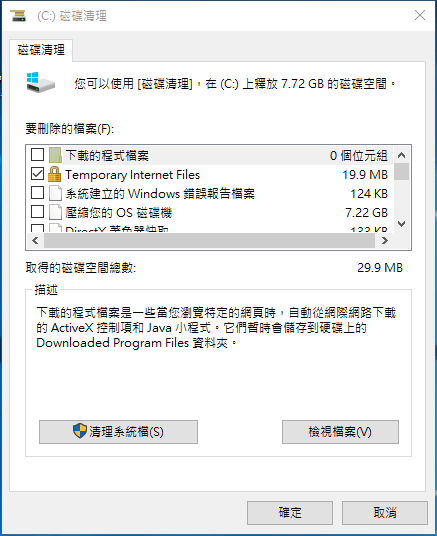
(2)使用 DISM 進行深度清理
溫馨提示在執行 DISM 命令之前,必須確保所有重要檔案都已安全備份,因為此程序有可能刪除重要資料、資訊。
為了進行更徹底的清理,尤其是針對 清理WinSxS 資料夾,可以使用 部署映像服務與管理 (DISM) 工具。命令如下:
WinSxS(Windows Side-by-Side)文件夾位於操作系統碟(通常是C盤)上,儲存了Windows操作操作系統更新和補丁後的備份檔案,以確保操作系統的穩定性和兼容性. 這個文件夾包含用於停用和啟用Windows功能、切換Windows版本、恢復損壞或遺失的操作系統檔案以及構成操作操作系統的幾乎所有其他內容的檔案、 這些檔案大部分是可以刪除的。
dism /Online /Cleanup-Image /SPSuperseded
和
dism /Online /Cleanup-Image /StartComponentCleanup
執行這兩個指令可以減少儲存空間佔用,從而更快、更有效率地遷移到三星固態硬盤。
將 IDE 樣式變更為 AHCI
為了讓新 SSD 正常運作,可能需要在BIOS中調整IDE樣式為AHCI。這樣能確保電腦辨識並充分利用新 SSD 。此步驟至關重要,請務必參考電腦手冊的具體指引進行設定。
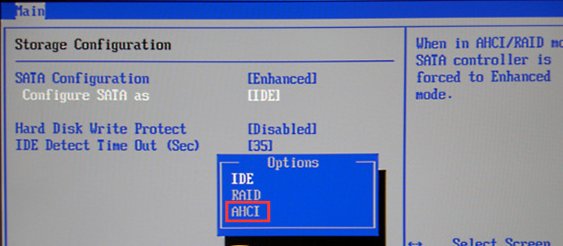
接下來,您可以查閱 後續章節 ,了解 三星資料、資訊遷移工具 概述,以及如何利用它實現從SSD到SSD的資料、資訊遷移。此軟體 專為三星SSD打造 ,讓遷移過程變得簡單又有效率。
Samsung Data Migration (SDM) 是由三星電子開發的專用工具,旨在 簡化 從一個儲存裝置到另一個儲存裝置的資料、資訊遷移過程,特別是將資料、資訊從舊固態硬盤(SSD)遷移到新的三星SSD。對於希望更新儲存至更快、更可靠的三星SSD的用戶來說,此軟體特別實用,從而實現操作系統效能的提升和更快的啟動時間。 SDM相容於多種Windows作業系統,包括 Windows 7 、 Windows 8 、 Windows 10 及 Windows 11 ,並且支援從800系列開始的三星SSD。

下載網址:
https://semiconductor.samsung.com/consumer-storage/support/tools/ 相容性有限
三星 資料、資訊遷移 軟體,專為三星SSD系列如980、970、960、950、870、860系列等產品量身定制,主要功能是簡化將資料、資訊遷移到三星SSD的過程。它針對克隆包含操作操作系統的操作系統盤到三星品牌SSD進行了性能優化。因此,在嘗試向非三星品牌的SSD進行複製時,用戶會發現軟體無法識別這些非三星SSD,導致遷移失敗或驅動器未被偵測到。
溫馨提示確保先檢查目前SSD與 Samsung Data Migration 軟體的相容性,再進行資料、資訊遷移。如不支持,請嘗試使用 Renee Becca 作為替代方案。
Renee Becca 專業 打造,旨在協助電腦使用者實現磁碟克隆與操作系統遷移。不僅能 高效 克隆磁碟(含操作系統)/分割槽,還 完美支援 操作系統遷移到其他磁碟/分割槽。
此外, Renee Becca 在資料、資訊備份與復原方面同樣值得信賴。它能夠備份及還原磁碟、操作系統、分割槽、文件夾甚至單一檔案,完美複製操作系統/分割槽/磁碟至新地址,並在操作系統遷移時自動執行 4K對齊 ,確保SSD發揮最佳性能。同時支援MBR/GPT分割槽表操作系統的遷移以及FAT/NTFS檔案操作系統的操作系統遷移。
步驟 1: 下載並安裝Renee Becca
首先從官方網站下載Renee Becca,然後將其安裝到電腦上。
步驟 2:選擇克隆功能
隨後,開啟 Renee Becca 。選擇[克隆] – [硬盤克隆/操作系統盤克隆]。若新硬盤未安裝於電腦內,可藉助外部硬盤盒及資料、資訊讀取器將新硬盤連接至電腦。
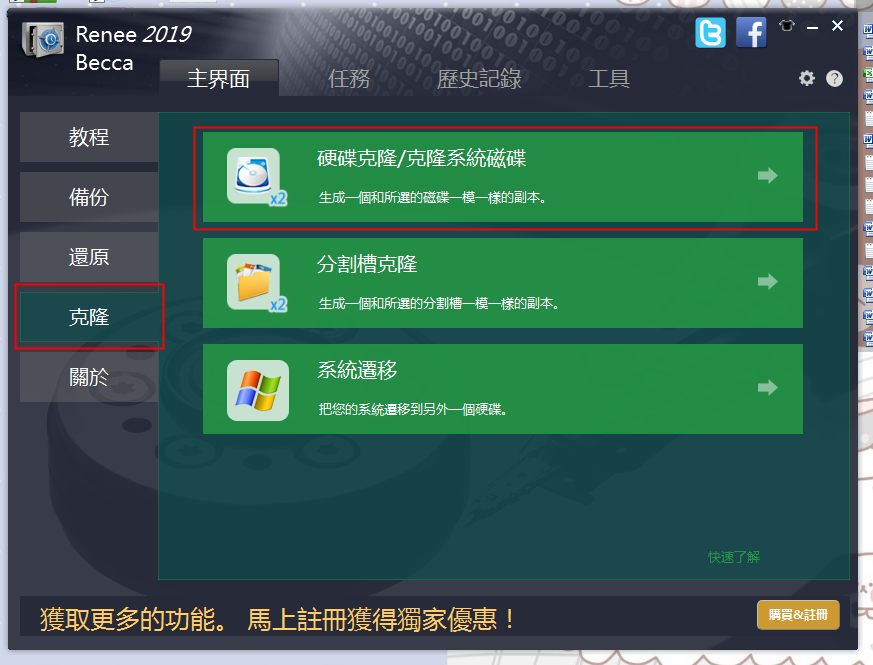
步驟 3:選擇來源磁碟和目標磁碟
接下來,選擇 來源磁碟 和 目標磁碟 。拖曳以調整各分割槽大小。若複製操作系統磁碟,可勾選[使目標磁碟可啟動(僅操作系統磁碟)]選項。最後,點選 [克隆] 按鈕,將資料、資訊複製到三星新硬盤。
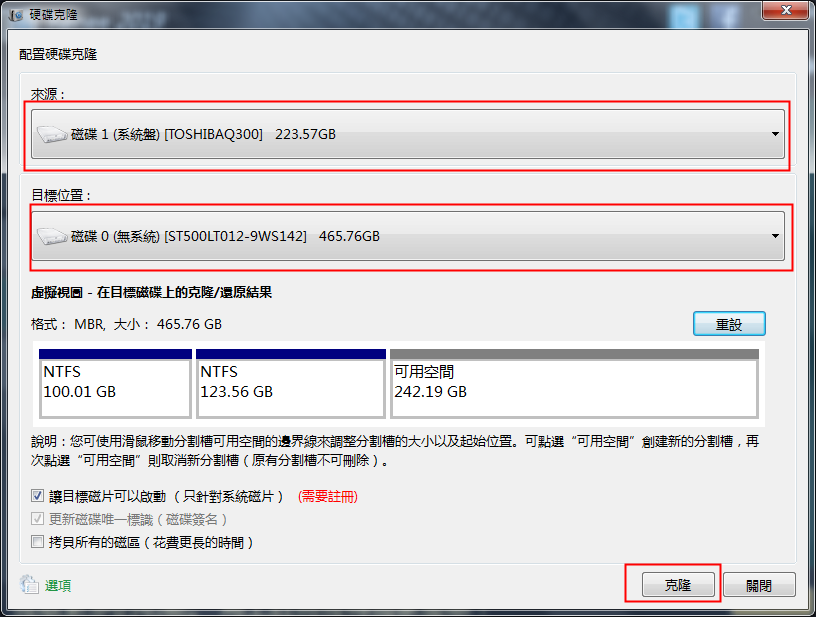
步驟 4:修改啟動順序
複製過程結束後,下次電腦啟動時,請透過BIOS設定 將SSD設為第一啟動項目。進入BIOS後,使用箭頭鍵選擇 「Boot」 選單,並將SSD設定為首選啟動裝置。隨後,按F10儲存設定並 重新開機電腦 。
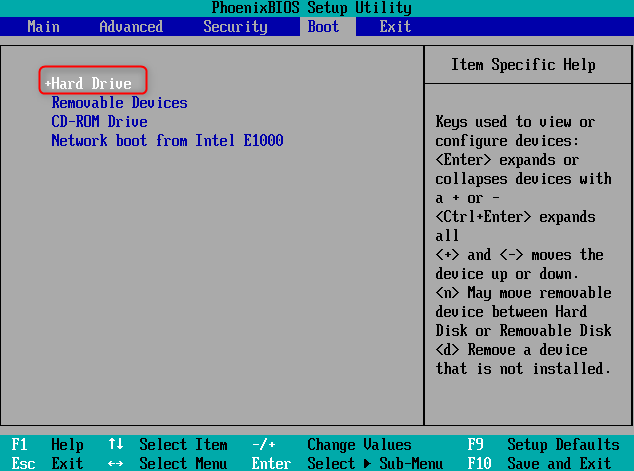
成功從新硬盤 啟動 電腦後,格式化原作業系統磁碟以充分利用磁碟空間。或在電腦關機後移除原HDD,從新硬盤 啟動 並重新連接原硬盤至電腦進行操作系統碟格式化。
Pros:
- 提供將硬盤克隆到固態硬盤的可靠替代方案
- 提供直覺的介面和逐步說明
- 簡化克隆硬盤的過程
Cons:
- 需要下載和安裝第三方軟體
- 需要購買許可證代碼
成功複製固態硬盤後,下一個關鍵步驟是將新的三星固態硬盤設定為主啟動碟,以確保更快的速度和更高的效能。這可以透過 “驅動器健康檢查"、"資訊檢查和更新 “以及遷移後從三星固態硬盤啟動的說明來實現。請按照以下步驟完成此程序:
步驟 1:驅動器健康檢查
為了確保新 三星SSD 的健康狀態,建議進行驅動器健康檢查。此舉能有助於發現潛在問題,並使您及時採取必要的預防措施。操作步驟:只需啟動 三星資料、資訊遷移軟體 ,點擊「 驅動器健康檢查 」選項卡,即可執行診斷掃描並提供SSD整體健康狀況的報告。
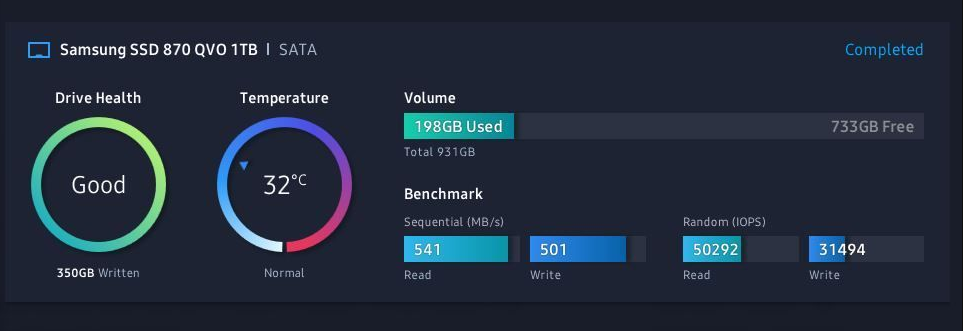
除了在三星資料、資訊遷移中使用「 驅動器健康檢查 」之外,您還可以嘗試使用 CrystalDiskInfo 來檢查三星 SSD 的健康狀況。

步驟 2:從三星 SSD 啟動
最後,為將新 三星SSD 設為首選啟動碟,您需進入電腦的 BIOS設定 。這通常在啟動時透過按特定鍵完成,具體按鍵取決於電腦製造商。進入 BIOS設定 後,導覽至「啟動」選單,並更改啟動順序,確保 三星SSD 被設為第一啟動裝置。儲存變更並退離BIOS。
恭喜,您已成功將新的三星固態硬盤設定為主啟動磁碟!
更詳細的說明和截圖請參閱三星網站上的「 三星筆記本 SSD 更新套件 」。










